カスタム・ターゲット・アプリケーションを使用すると、Essbase、PlanningおよびFinancial Managementにデータをロードするかわりに、サポートされるソースからデータをロードしてフラット・ファイルに抽出できます。必要なディメンショナリティを含むカスタム・ターゲット・アプリケーションを定義できます。データをターゲット・アプリケーションにエクスポートするかわりに、FDMEEは、カスタム・プロセスを使用して外部システムにロードできるデータ・ファイルを生成します。
カスタム・ターゲット・アプリケーションを作成するときは、次の点に注意してください:
データは、勘定科目、エンティティ、UD1、UD2、..UD20、金額という定義済の順序でファイルに書き込まれます。
カスタム・アプリケーション定義を作成するときに指定したシーケンスが、マッピング処理の順序として使用されます。スクリプトに依存関係の処理順序が含まれる場合は、シーケンスに注意してください。
メタデータ・ルール — メタデータ・ロードはカスタム・アプリケーションには適用されません。カスタム・アプリケーションに関連付けられたロケーションは、メタデータ・ロードのPOVでフィルタ処理されます。
データ・ルール — POVカテゴリは検証されません。プラン・タイプは使用できません。
データ・ロード・マッピング — ターゲット値はカスタム・アプリケーションに対して検証されません。
データ・ロード実行 — データ・ファイルをエクスポートするオプションが有効な場合、FDMEEはAIF_HS_BALANCESビューを使用して出力データ・ファイルを作成します。データ・ファイルの名前は<Target App Name>_<Process ID>.datです。これは、<APPL ROOT FOLDER>/outboxディレクトリに書き込まれます。さらに、AIF_PROCESSES表のOUTPUT_FILE列が更新されます。データ・ファイルには、「プロセスの詳細」の「出力ファイル」列でアクセスできます。
確認ルールはカスタム・ターゲット・アプリケーションから作成できます。確認ルールをターゲット値に基づいて作成することはできません。
ライトバックはターゲット・アプリケーションには適用されません。
エクスポート・モードは、カスタム・ターゲット・アプリケーションではサポートされません。
 カスタム・アプリケーションを定義するには:
カスタム・アプリケーションを定義するには:
「アプリケーションの選択」で「カスタム・アプリケーション」を選択して「OK」をクリックします。
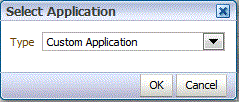
「ターゲット・ディメンション・クラス」を選択するか、
 をクリックして、アプリケーションで定義されていないディメンションごとに「ターゲット・ディメンション・クラス」を選択します。
をクリックして、アプリケーションで定義されていないディメンションごとに「ターゲット・ディメンション・クラス」を選択します。ディメンション・クラスは、ディメンション・タイプによって定義されるプロパティです。たとえば、期間(Period)ディメンションがある場合、そのディメンションのクラスもPeriodとなります。Essbaseアプリケーションの場合は、勘定科目、シナリオおよび期間の各ディメンションに対して適切なディメンション・クラスを指定する必要があります。Public Sector Planning and Budgetingアプリケーションの場合は、従業員、職階、ジョブ・コード、予算アイテムおよび要素の各ディメンションに対してディメンション・クラスを指定する必要があります。
「データ表列名」で、ディメンション値が格納されるステージング表(TDATASEG)の列の表列名を指定します。
 をクリックし、データ表列名を検索して選択します。
をクリックし、データ表列名を検索して選択します。たとえば、「勘定科目」が1、「製品」が2、「エンティティ」が3に設定されているとき、FDMEEは、まず「勘定科目」ディメンションのマッピングを処理し、次に「製品」と「エンティティ」を順に処理します。
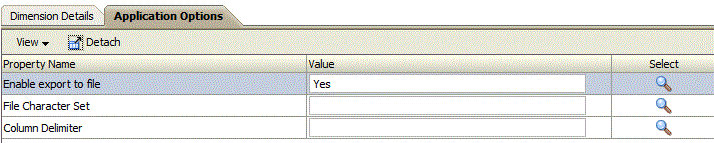
「ファイルへのエクスポートを使用可能にする」で「はい」を選択すると、FDMEEがカスタム・ターゲット・アプリケーションのために出力データ・ファイルを作成します。
サーバーのoutboxフォルダに作成されるファイルの名前は、<LOCATION>_<SEQEUENCE>.datというフォーマットです。たとえば、ロケーションの名前が「Texas」で次のシーケンスが「16」の場合、ファイル名はTexas_15.datになります。ファイルはワークフロー・プロセスのエクスポートのステップで作成されます。
「ファイルへのエクスポートを使用可能にする」オプションが「いいえ」に設定されると、実行ウィンドウで「ファイルへのエクスポートを使用可能にする」は使用できません。
「ファイルの文字セット」でファイルの文字セットを選択します。
ファイルの文字セットによって、テキストを作成、保管および表示するためにビット組合せを文字にマッピングする方法が決まります。各エンコード方式にはUTF-8などの名前が付けられています。各エンコード方式では、それぞれの値は特定のビット組合せにマッピングされています。たとえば、UTF-8では大文字のAはHEX41にマッピングされています。
「列の区切り記号」で、出力ファイルの列を区切るために使用される記号を選択します。
使用可能な列の区切り記号:
NA
,
|
!
;
: